Купить Traffic Inspector GOLD на 15 ПК для бизнеса и организаций.
06.10.2020
Купить Traffic Inspector GOLD на 15 ПК для бизнеса и организаций.
Раздел:
Добрый день!
Нам нужно купить Traffic Inspector GOLD на 15 ПК для бизнеса и организаций. Уточните условия оплаты, и доставки.
РЕКОМЕНДУЕМЫЕ ПРОДУКТЫ:
Traffic Inspector GOLD - идеально подходит организациям малого и среднего бизнеса, государственным учреждениям, школам и высшим учебным заведениям, больницам, домовым сетям, небольшим интернет-провайдерам, гостиницам, интернет-кафе, хот-спотам. Защита от киберугроз «все в одном». Межсетевой экран, шлюзовый антивирус, предотвращение вторжений, сканер безопасности, VPN и многое другое. Подробнее >>
Traffic Inspector Next Generation - решение может защитить от разных типов угроз, и по классификации Gartner относится к классу решений Unified Threat Management (UTM). Инспекция и фильтрация пакетов позволяют считать Traffic Inspector Next Generation «межсетевым экраном следующего поколения» (Next Generation Firewall). Подробнее >>![]()
Консультант:
Здравствуйте!
Купить право на использование программного обеспечения SMSF_TI_G_015_el Traffic Inspector GOLD 15-Desktop электронная лицензия - Вы можете по цене 18840,00 рублей. Для оформления счета на оплату, необходимо прислать на почту info@datasystem.ru письмо с реквизитами организации, и указать требуемую конфигурацию программного обеспечения.
Раскройте вкладку «Traffic Inspector» и выберите «Пользователи и группы». В появившемся окне вы можете создавать пользователей и группы пользователей. 16. Выберите «Создать пользователя». Вы можете задать его имя, способ авторизации, время доступа и другие необходимые Вам параметры (подробнее см. в справке, она доступна в любом
окне консоли по нажатию F1).Примечание Traffic Inspector может одинаково успешно использоваться как на десктопных изданиях ОС Windows, так и на серверных версиях. Стоит учитывать однако, что десктопные ОС Windows ограничены по сравнению с серверными версиями. Traffic Inspector поддерживает наиболее популярные сетевые технологии: IEEE 802.3 (Ethernet), 802.11 (Wi-Fi), IEEE 802.1Q (VLAN с использованием теггированного трафика) PPP, VPN (PPTP, L2TP) и может быть использован в сетях, построенных на проводном и беспроводном вариантах технологии Ethernet. Как предоставляется доступ к обновлениям и расширенной техподдержке? При покупке лицензии Traffic Inspector доступ к обновлениям и расширенной техподдержке предоставляется на 12 месяцев. При переходе с ранних версий (PRO, Lite+, HomeNet и Standard) на версию GOLD доступ к обновлениям и расширенной техподдержке предоставляется на 6 месяцев. При переходе с версии GOLD на версию FSTEC доступ к обновлениям и расширенной техподдержке предоставляется на 6 месяцев. Примечание Traffic Inspector может быть использован в сетях, построенных на проводном и беспроводном вариантах технологии Ethernet. ПО Traffic Inspector доступно в издании 32-бита и 64-бита. Использование 64-битной версии является оптимальным вариантом. Компьютер с Traffic Inspector выполняет роль шлюза на границе сети предприятия. Устанавливать Traffic Inspector на конечный компьютер / рабочее место пользователя не нужно. Подобное размещение Traffic Inspector позволяет программе пропускать через себя весь Интернет-трафик пользователей сети и осуществлять контроль и мониторинг. 17. Чтобы клиент мог пользоваться Интернетом он должен авторизоваться. Авторизация может
быть разной в зависимости от выбранного способа (логин, IP, MAC и т.п.). Отдельно стоит отметить возможность авторизации через клиентского агента. В нем пользователь может видеть свой баланс, а также переключать режимы кэширования и блокировки. Агента можно загрузить с встроенного Веб-сервера программы, который доступен по адресу http://<имя сервера>:8081, где «имя сервера» - это сетевое имя или IP компьютера на котором установлен Traffic Inspector (в нашем случае http://192.168.137.1:8081). В настройках агента необходимо указать имя сервера или IP адрес его внутреннего интерфейса (в нашем случае 192.168.137.1). Также можно включить автоматическое обнаружение сервера. В этом случае в общих настройках «Пользователей и групп» необходимо поставить галку «Разрешить конфигурирование широковещательными сообщениями». 18. Чтобы быть уверенным, что авторизация прошла успешно, повторите диагностику на клиентской машине.
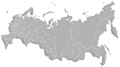


 Все производители
Все производители.png)